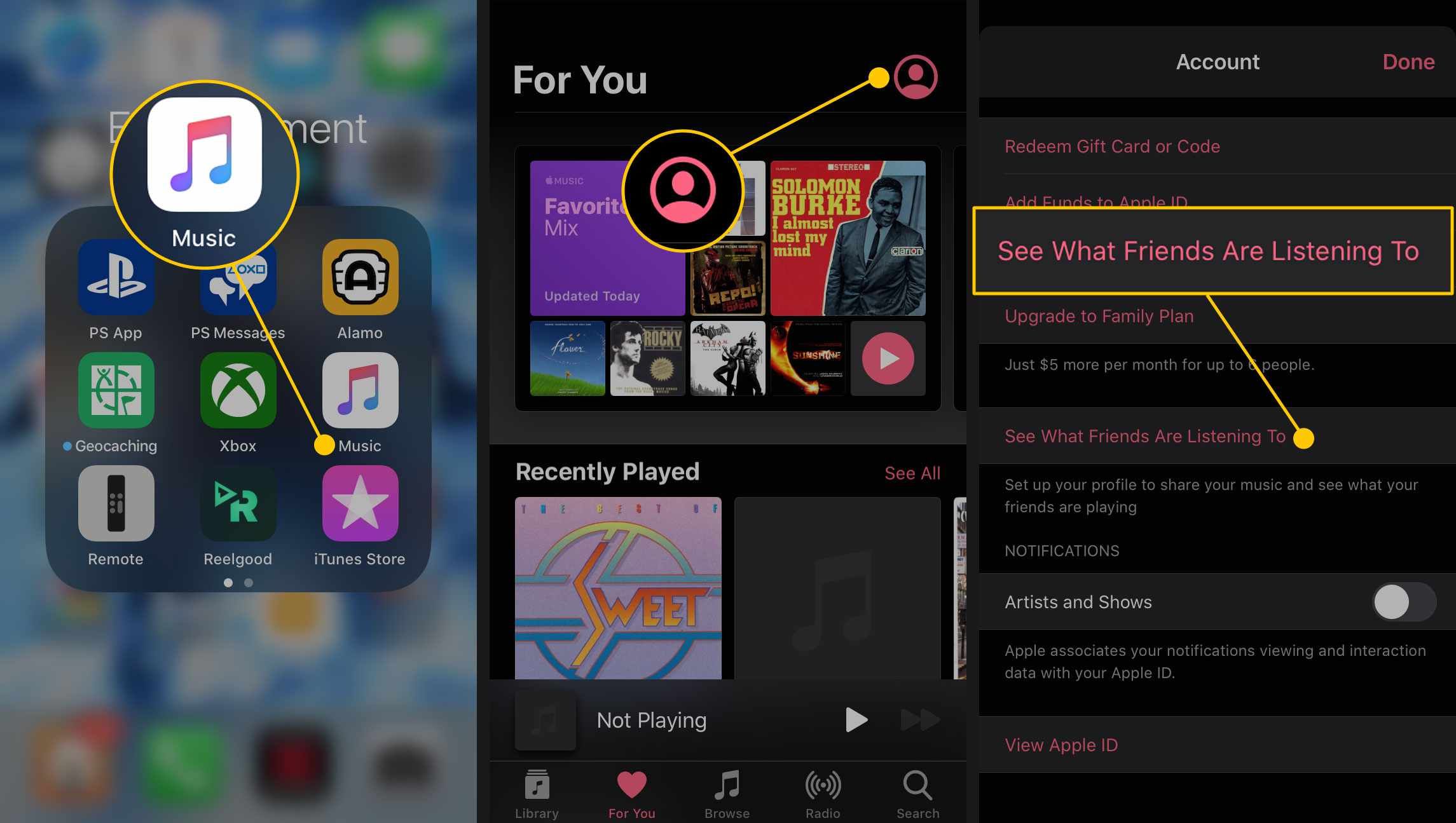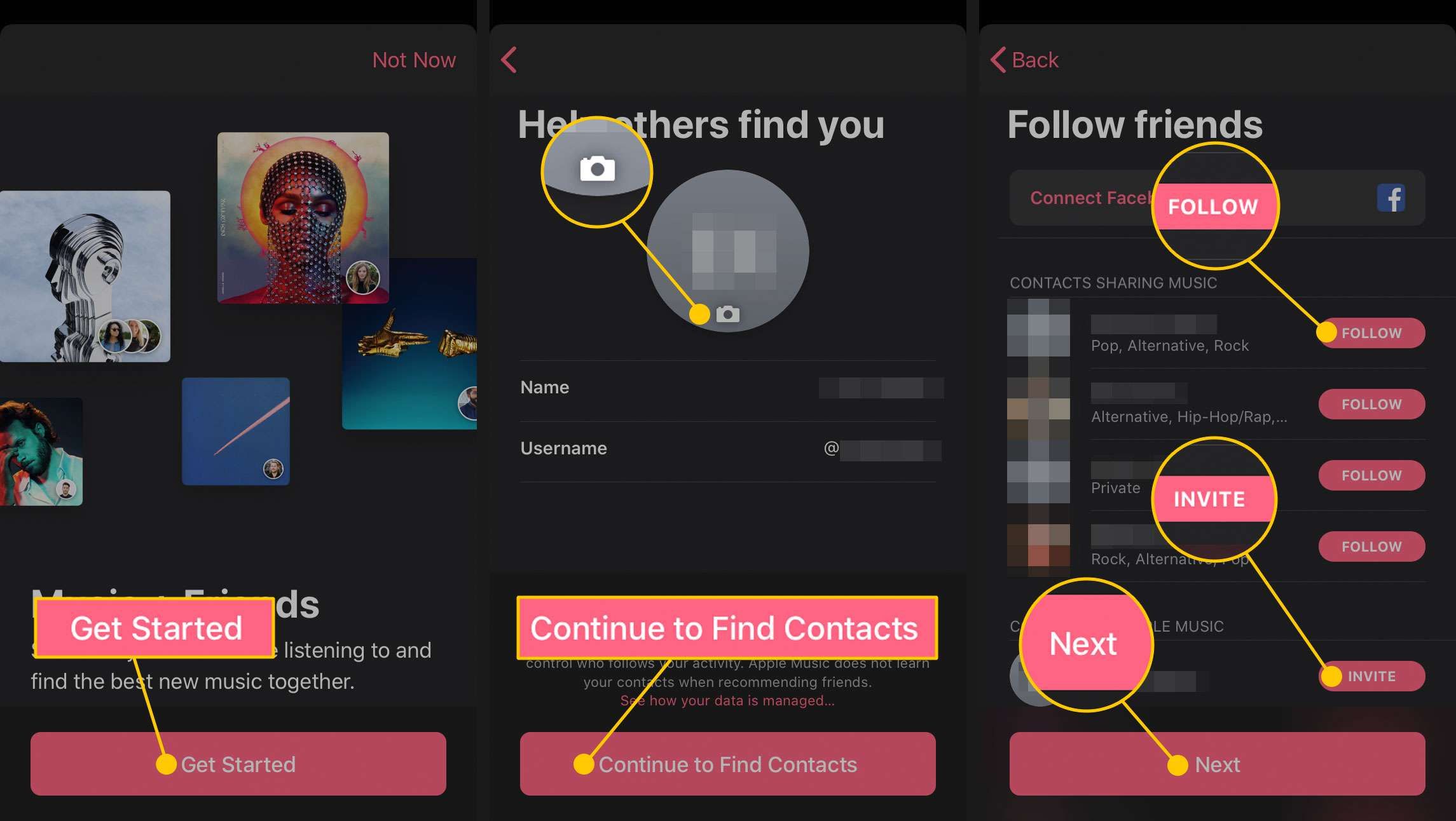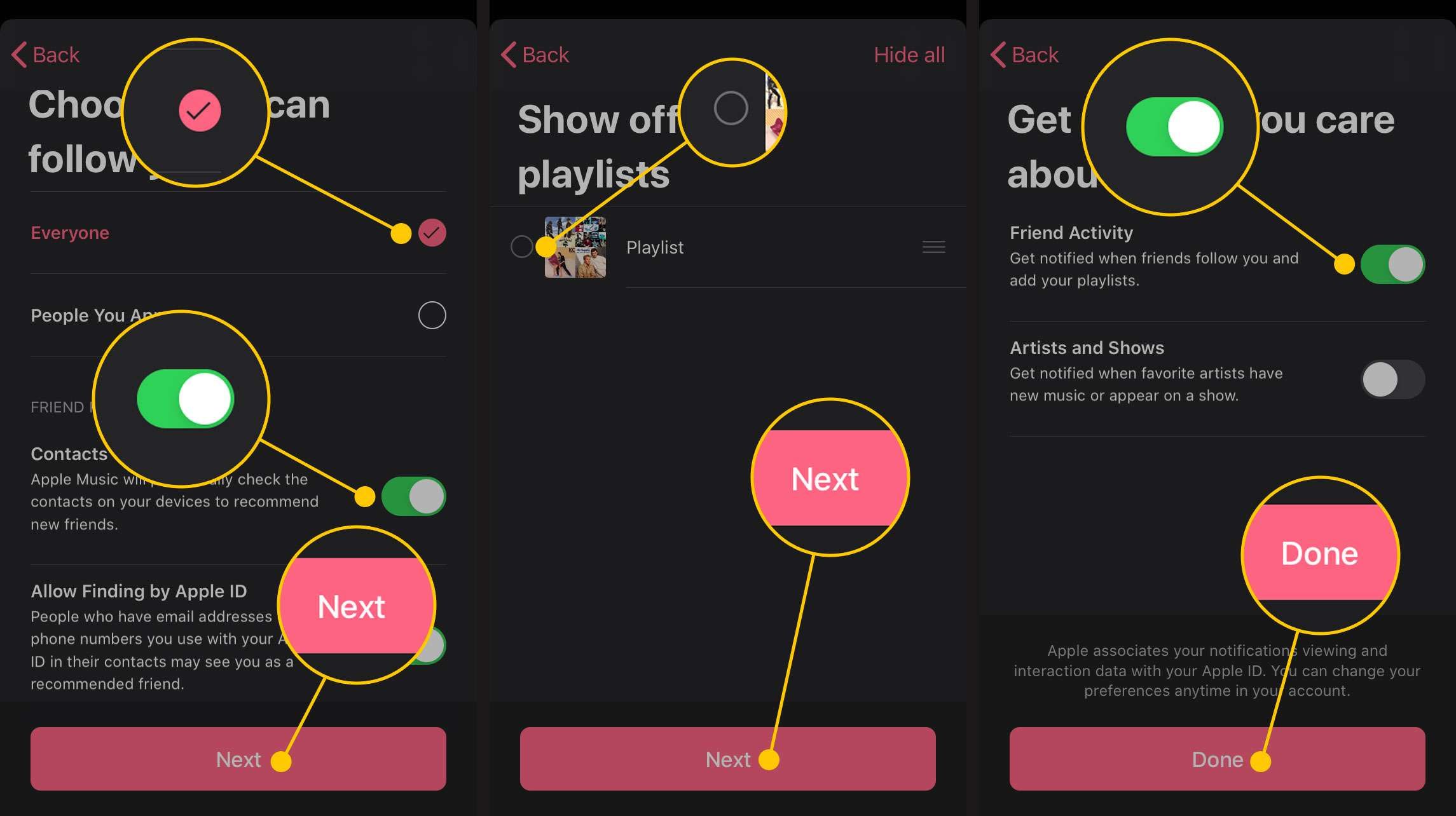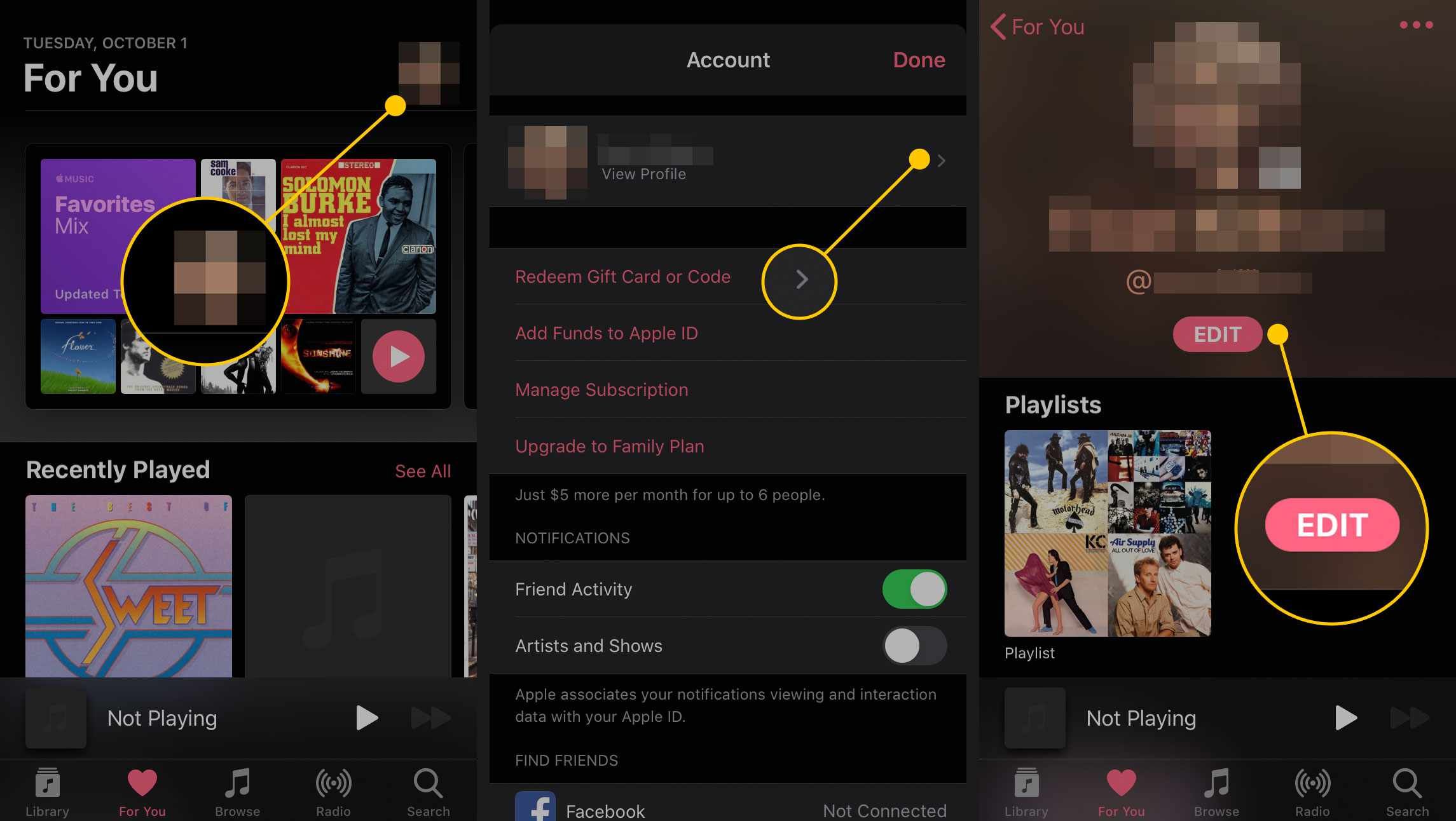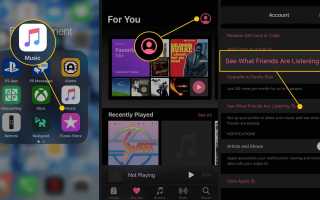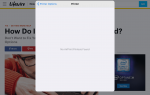Когда состоялась премьера Apple Music, в нее вошла социальная функция Connect, которая позволяла фанатам и их любимым группам взаимодействовать. Для этого пользователи могут создать настраиваемый профиль, такой как учетная запись Twitter или Instagram, чтобы их могли найти их друзья, а люди могли видеть, с кем они разговаривают.
К сожалению, Apple удалила Connect из Apple Music в конце 2018 года. Но он по-прежнему содержит социальный элемент, который вы можете использовать, чтобы проверить, что ваши друзья слушают, и найти больше мелодий для вашей собственной библиотеки.
Эти инструкции относятся к устройствам под управлением iOS 11 и более поздних версий.
Как обновить свой музыкальный профиль Apple
Ваш профиль виден и доступен на большинстве страниц Apple Music. Выполните следующие шаги, чтобы настроить и настроить его.
Открыть Музыка приложение.
Нажмите учетная запись Кнопка в левом верхнем углу экрана. Это силуэт головы с кругом вокруг него.
Если вы не видите кнопку, нажмите одну из вкладок в нижней части экрана, например Для тебя или же Моя музыка.
Выбрать Посмотрите, что друзья слушают.

Нажмите Начать.
На следующем экране вы создадите свой профиль. Нажмите камера значок, чтобы сделать фотографию профиля или выбрать один из вашей камеры Roll.
Отредактируйте свое имя или псевдоним, выбрав поле и введя произвольное имя. Если вы не хотите, чтобы отображалось ваше полное имя, вы можете сократить его до имени или псевдонима. Официальное имя @nickname может совпадать с вашим именем или другим.
Нажмите Продолжить поиск контактов двигаться дальше.
Псевдоним не может включать пробелы, но вместо него можно поставить подчеркивание.
На следующем экране показаны как друзья, которые в данный момент делятся информацией о Apple Music, так и те, кто находится на платформе, но не имеет профилей.
Нажмите следить чтобы поделиться музыкой с друзьями (и посмотреть их), или нажмите приглашение просить других контактов создавать собственные профили.
Нажмите следующий продолжать.

Следующий экран содержит настройки конфиденциальности. Нажмите, чтобы выбрать, может ли кто-либо подписаться на вас или просто людей из ваших контактов. Вы также можете использовать нижние переключатели, чтобы решить, когда Apple Music сообщит вам рекомендации друзей или покажет их другим людям.
Нажмите следующий продолжать.
Если вы создали плейлисты в Apple Music, на следующей странице вы сможете поделиться ими со своими друзьями, нажав кнопку слева.
Выбрать следующий.
Наконец, вы можете решить, получать ли уведомления, когда вы получаете новых подписчиков или когда у ваших любимых исполнителей появляется новая музыка.
Нажмите Готово чтобы закончить свой профиль.

Вы можете изменить свою информацию и настройки позже, нажав изображение профиля а затем выбрав Просмотреть профиль и редактировать кнопка.

Если вы пропустили регистрацию и хотите узнать, как включить трехмесячную бесплатную пробную версию, прочитайте наши подробные инструкции по регистрации в Apple Music.